
안녕하세요.
매일매일 행복하게 살고 싶은 HAPPYLOVE 입니다.

이번 시간에는 여러명의 사용자 이메일 주소를 한번에 변경하는 방법을 소개할것입니다~!
CSV 파일을 이용해서 한번에 업데이트를 할 거에요.
여러명의 사용자 메일 주소 업데이트 하는 방법
1. Google 관리콘솔 로그인 (admin.google.com) > 메뉴 > 디렉터리 > 사용자 로 이동합니다.

2. 사용자로 이동하여 상단에 사용자 일괄 업데이트를 클릭합니다.

3. 사용자 정보를 CSV 파일로 다운로드를 클릭해서 다운로드를 받으세요.
- 여러명의 새 사용자를 추가하시려면 빈 CSV 템플릿 다운로드를 클릭해서 빈칸에 사용자의 정보를 아래의 스크린샷 처럼 채워 넣으면 됩니다.

4. 관리콘솔 오른쪽 상단에서 CSV 다운로드를 클릭합니다.

5. 저장을 클릭하여 user.csv 파일을 저장하고 다시 파일을 엽니다.
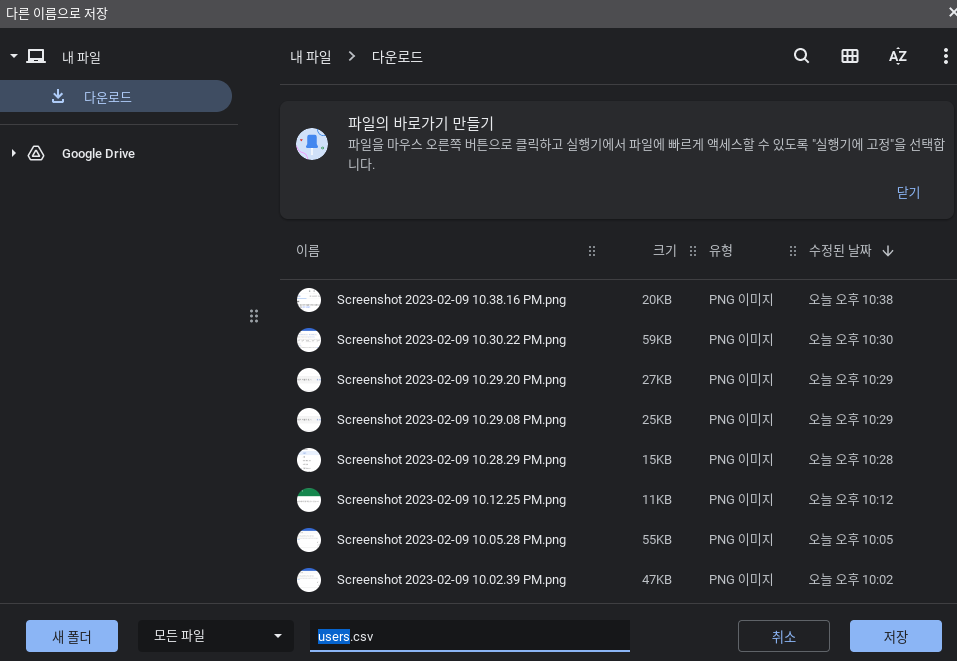
6. csv파일을 열면 이렇게 엑셀 파일로 열립니다.

7. 파일을 클릭해서 Google Sheets로 저장을 클릭합니다.

8. Google Sheets로 열린 파일에 A, B, C, D, F열에 있는 First Name(이름), Last Name(성), Email Address(이메일 주소), Password(비밀번호), Org Unit Path(조직 단위 경로) 를 채웁니다.
- 이메일 주소는 username@domain.com 형식을 사용합니다.
- 비밀번호는 8자(영문 기준) 이상이어야 합니다.
- 조직단위에 사용자를 최상위 조직 단위에 배치하려면 /(슬래시)를 입력합니다. 하위조직에 넣으려면, 최상위 조직단위를 제외한 /하위조직의이름/하위조직의이름 (예 : /드라이브/공유드라이브)의 형식으로 입력합니다.

- 사용자가 처음 로그인할 때 비밀번호를 재설정하도록 요청하려면, Z열에 있는 Change Password at Next Sign-In(다음 로그인 시 비밀번호 변경) 열에 TRUE를 입력합니다. 그렇지 않으면 해당 열을 비워둡니다.

9. 파일 > 다운로드 > 쉼표로 구분된 값(.csv)를 클릭합니다.

10. 저장 클릭해서 저장합니다.

11. 파일은 열어 보시지 마시고, 관리콘솔 > 메뉴 > 디렉터리 > 사용자로 이동해서 사용자 일괄 업데이트 > CSV 파일 첨부를 클릭합니다.

12. CSV 파일로 저장했던 파일을 선택하고 열기를 클릭합니다.

13. 파일 첨부된 것을 확인하고 업로드를 클릭합니다.

14. 드디어 사용자 정보 일괄 업로드가 완료되었습니다.


참고자료
CSV 파일로 여러 사용자 추가 또는 업데이트하기 : https://support.google.com/a/answer/40057?hl=ko
CSV 파일로 여러 사용자 추가 또는 업데이트하기 - Google Workspace 관리자 고객센터
도움이 되었나요? 어떻게 하면 개선할 수 있을까요? 예아니요
support.google.com
사용자 일괄 추가 및 사용자 정보 일괄 변경하는 절차가 끝났습니다~!
사용자 일괄 업로드 및 변경은 엑셀파일로 하면 오류가 생기거나 파일이 깨지거나 할 수 있기 때문에 꼭! 구글 시트를 이용해서 진행해야 합니다~!!
위의 절차를 진행하고 사용자를 아직 이용할 수 없다면 새 사용자들이 추가될때까지 최대 시스템 적용시간 24시간을 기다려 보세요.
그럼 다음시간에 보아요~!^^ 바이바이~

'구글 워크스페이스 > 관리콘솔' 카테고리의 다른 글
| 구글 워크스페이스 기본 도메인 변경하기 (0) | 2023.02.20 |
|---|---|
| 구글 워크스페이스 사용자가 로그인 할 수 없음 [본인 확인 요청 에러] (0) | 2023.02.15 |
| 구글 워크스페이스 사용자 이름(이메일 주소) 변경하기 (0) | 2023.02.10 |
| 구글 워크스페이스 보조/별칭 도메인 추가 및 도메인 확인하기 (0) | 2023.02.09 |
| 구글 워크스페이스 특정기능만 관리하는 맞춤 관리자 역할 만들기 및 할당하기 (2) | 2023.01.31 |



